win10设置管理员运行 win10系统如何设置始终以管理员身份运行
更新时间:2024-04-22 17:40:36作者:xiaoliu
在使用Win10系统时,有时候我们需要以管理员身份运行某些程序或操作,以确保顺利完成任务,为了方便起见,我们可以在Win10系统中设置程序始终以管理员身份运行。通过简单的设置,我们就可以避免在每次需要管理员权限时都要手动输入密码的繁琐步骤,提高工作效率。接下来让我们一起来了解如何在Win10系统中设置程序始终以管理员身份运行。
操作方法:
1.操作一:打开电脑,鼠标右键点击需要设置的软件点击【属性】,操作如下。
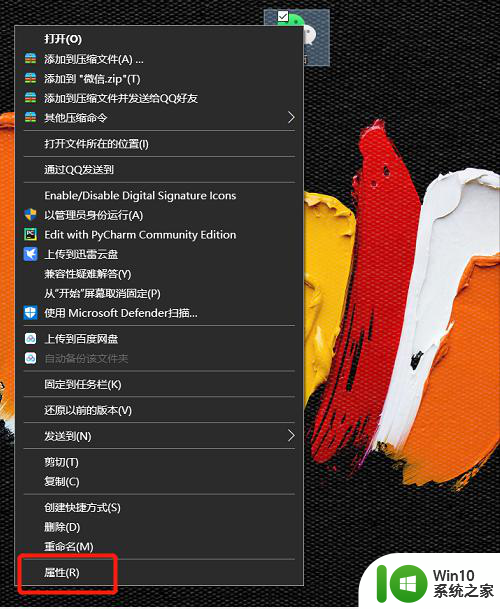
2.操作二:在属性的界面点击兼容性,点击进入。
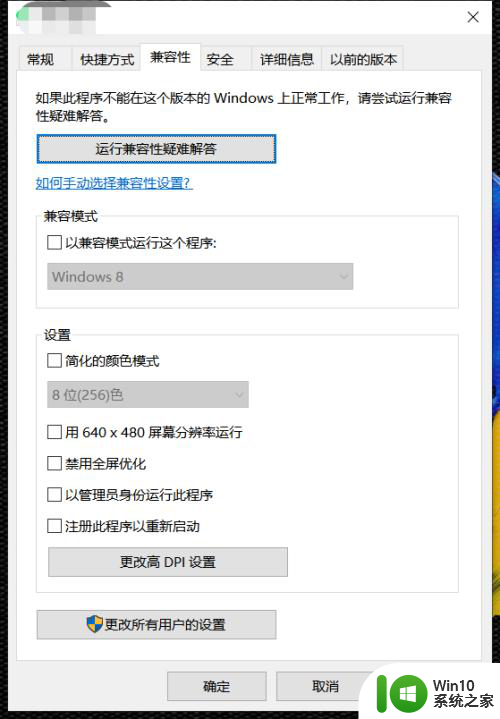
3.操作三:勾选【以管理员身份运行此程序】然后点击下方的【应用】后点击确定即可。
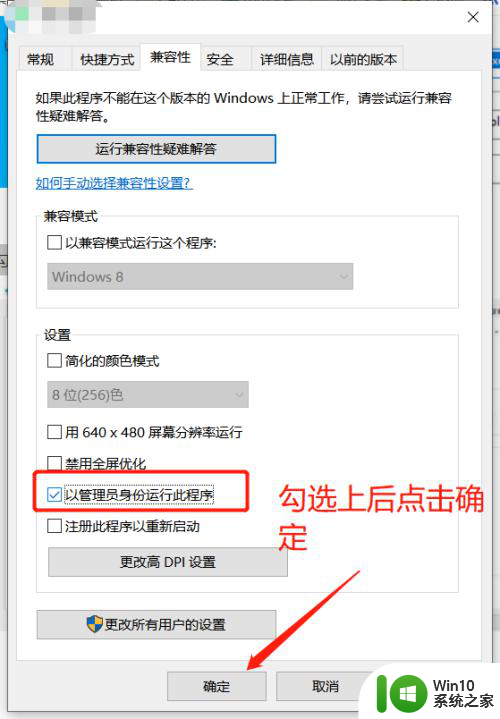
4.如果还需要设置其他的软件,则按照上述的方法进行设置
以上是win10设置管理员运行的全部内容,如果您遇到相同问题,可以参考本文中介绍的步骤进行修复,希望对大家有所帮助。
win10设置管理员运行 win10系统如何设置始终以管理员身份运行相关教程
- 设置让win10以管理员身份运行程序的方法 如何设置win10系统让指定程序自动以管理员身份运行
- win10解除以管理员身份运行如何设置 如何在Win10中设置以管理员身份运行程序
- win10默认所有软件以管理员身份运行的方法 如何在Win10中设置某个软件以管理员身份运行
- win10系统解除管理员身份运行如何取消 Win10系统如何取消管理员身份运行权限
- win10找不到管理员身份运行的解决方法 win10找不到管理员身份运行怎么设置
- win10如何以管理员身份运行应用程序 win10怎么以管理员身份运行
- win10必须以管理员身份运行软件才可以怎么设置 Win10管理员权限设置
- win10添加开机启动项管理员权限运行如何设置 Win10开机启动项如何设置管理员权限运行
- win10打开管理员命令窗口的方法 win10如何以管理员身份运行cmd命令
- win10怎么管理员运行cmd命令 Win10如何以管理员身份打开命令提示符
- win10用管理员身份运行文件的方法 win10怎么用管理员身份打开文件
- win10此设置由管理员进行管理怎么解决 win10此设置由管理员进行管理的处理方法
- 蜘蛛侠:暗影之网win10无法运行解决方法 蜘蛛侠暗影之网win10闪退解决方法
- win10玩只狼:影逝二度游戏卡顿什么原因 win10玩只狼:影逝二度游戏卡顿的处理方法 win10只狼影逝二度游戏卡顿解决方法
- 《极品飞车13:变速》win10无法启动解决方法 极品飞车13变速win10闪退解决方法
- win10桌面图标设置没有权限访问如何处理 Win10桌面图标权限访问被拒绝怎么办
win10系统教程推荐
- 1 蜘蛛侠:暗影之网win10无法运行解决方法 蜘蛛侠暗影之网win10闪退解决方法
- 2 win10桌面图标设置没有权限访问如何处理 Win10桌面图标权限访问被拒绝怎么办
- 3 win10关闭个人信息收集的最佳方法 如何在win10中关闭个人信息收集
- 4 英雄联盟win10无法初始化图像设备怎么办 英雄联盟win10启动黑屏怎么解决
- 5 win10需要来自system权限才能删除解决方法 Win10删除文件需要管理员权限解决方法
- 6 win10电脑查看激活密码的快捷方法 win10电脑激活密码查看方法
- 7 win10平板模式怎么切换电脑模式快捷键 win10平板模式如何切换至电脑模式
- 8 win10 usb无法识别鼠标无法操作如何修复 Win10 USB接口无法识别鼠标怎么办
- 9 笔记本电脑win10更新后开机黑屏很久才有画面如何修复 win10更新后笔记本电脑开机黑屏怎么办
- 10 电脑w10设备管理器里没有蓝牙怎么办 电脑w10蓝牙设备管理器找不到
win10系统推荐
- 1 番茄家园ghost win10 32位官方最新版下载v2023.12
- 2 萝卜家园ghost win10 32位安装稳定版下载v2023.12
- 3 电脑公司ghost win10 64位专业免激活版v2023.12
- 4 番茄家园ghost win10 32位旗舰破解版v2023.12
- 5 索尼笔记本ghost win10 64位原版正式版v2023.12
- 6 系统之家ghost win10 64位u盘家庭版v2023.12
- 7 电脑公司ghost win10 64位官方破解版v2023.12
- 8 系统之家windows10 64位原版安装版v2023.12
- 9 深度技术ghost win10 64位极速稳定版v2023.12
- 10 雨林木风ghost win10 64位专业旗舰版v2023.12